华硕主板u盘启动按f几 华硕进入bios设置U盘启动的方法
更新时间:2023-10-19 18:05:23作者:huige
我们要使用U盘安装操作系统的时候,都是要先设置U盘启动的,一般可以用快捷键来进行操作,但是不同主板的快捷键不同,比如有用户想知道华硕主板u盘启动按f几,我们可以进入bios来进行设置,接下来就给大家介绍一下华硕进入bios设置U盘启动的方法吧。
方法如下:
下面的是常见的华硕主板bios版本,这类的华硕主板u盘启动需要按f8。
1、首先开机进入第一界面,按下键盘上的“DEL”键,进入华硕BIOS选项;

2、接着按下“F8”键,会弹出一个“启动菜单”选择界面;

3、选择“U盘”作为优先启动项,接着按下回车键“enter”确认。如U盘为“xx牌子的U盘”,即xx的U盘。

至于老式一些的华硕主板,其bios版本如下图所示,这类的快捷键就不是F8了,通常是F2或是Del。电脑启动时,屏幕如果没有提示的话,用户可以依次尝试这两个快捷键。
1、在开机出现华硕Logo时按F2或者DEL进入BIOS,点击Boot菜单(或者键盘方向键向右选中);
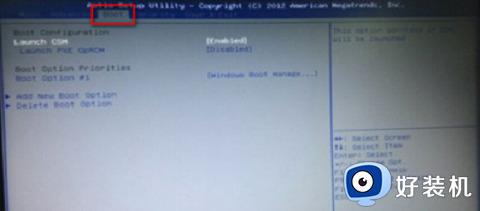
2、在Boot菜单中,将boot option #1的默认选项设置为U盘启动(U盘设备的识别名称);
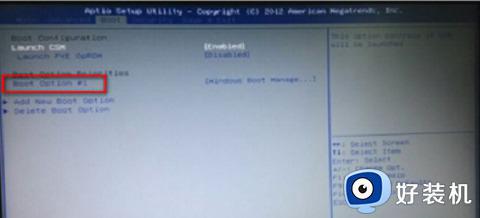
3、保存BIOS设置并重启,即可直接进入U盘启动(已经将U盘启动设置为第一启动选项)。

以上给大家介绍的就是华硕主板u盘启动按f几的详细内容,有需要的用户们可以参考上述方法来进行操作,希望帮助到大家。
华硕主板u盘启动按f几 华硕进入bios设置U盘启动的方法相关教程
- 台式华硕主板u盘启动按f几 华硕主板u盘启动按哪个键
- 华硕主板怎么进入bios按F几 华硕主板进入bios按什么键
- 华硕v556u怎么设置u盘启动 华硕v556u笔记本bios设置u盘启动教程
- 华硕进入bios按哪个键 华硕电脑如何进入bios
- 华硕笔记本u盘启动bios怎么设置 华硕笔记本u盘启动bios设置方法
- 七彩虹主板按f几进入u盘启动 七彩虹主板u盘启动f几
- 华硕r417n怎么设置u盘启动 华硕r417n笔记本bios设置u盘启动步骤
- 华擎主板怎么进入bios 华擎主板进入bios设置U盘启动的步骤
- 华硕笔记本如何设置u盘启动项 华硕笔记本怎么进入u盘启动模式
- 华硕灵耀s2 bios如何设置U盘为第一启动项 华硕灵耀s2设置从U盘启动的步骤
- 电脑无法播放mp4视频怎么办 电脑播放不了mp4格式视频如何解决
- 电脑文件如何彻底删除干净 电脑怎样彻底删除文件
- 电脑文件如何传到手机上面 怎么将电脑上的文件传到手机
- 电脑嗡嗡响声音很大怎么办 音箱电流声怎么消除嗡嗡声
- 电脑我的世界怎么下载?我的世界电脑版下载教程
- 电脑无法打开网页但是网络能用怎么回事 电脑有网但是打不开网页如何解决
电脑常见问题推荐
- 1 b660支持多少内存频率 b660主板支持内存频率多少
- 2 alt+tab不能直接切换怎么办 Alt+Tab不能正常切换窗口如何解决
- 3 vep格式用什么播放器 vep格式视频文件用什么软件打开
- 4 cad2022安装激活教程 cad2022如何安装并激活
- 5 电脑蓝屏无法正常启动怎么恢复?电脑蓝屏不能正常启动如何解决
- 6 nvidia geforce exerience出错怎么办 英伟达geforce experience错误代码如何解决
- 7 电脑为什么会自动安装一些垃圾软件 如何防止电脑自动安装流氓软件
- 8 creo3.0安装教程 creo3.0如何安装
- 9 cad左键选择不是矩形怎么办 CAD选择框不是矩形的解决方法
- 10 spooler服务自动关闭怎么办 Print Spooler服务总是自动停止如何处理
